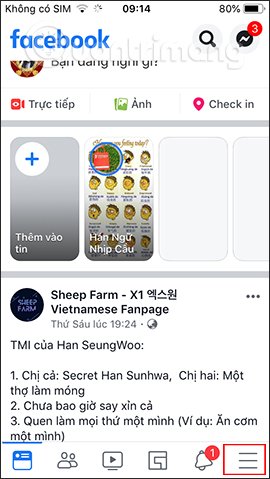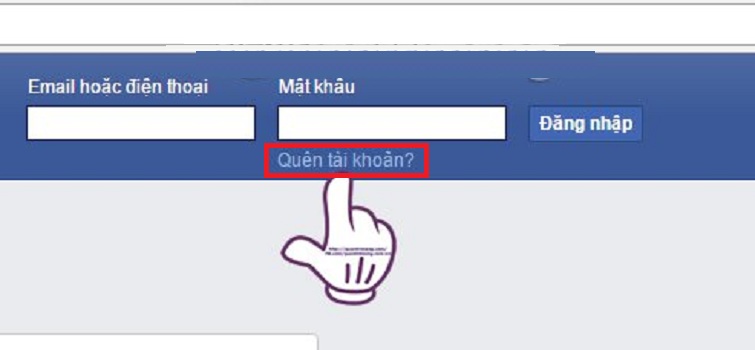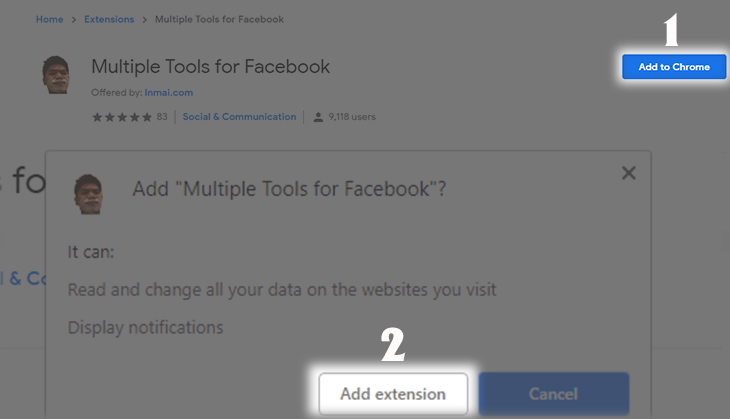Hướng Dẫn Chi Tiết Cách Khóa Tài Khoản Facebook Tạm Thời và Vĩnh Viễn
Trong thời đại số phát triển, mạng xã hội Facebook đã trở thành một phần không thể thiếu trong cuộc sống của nhiều người. Tuy nhiên, đôi khi, vì những lý do cá nhân như muốn tạm dừng sử dụng, chuyển sang một tài khoản mới, hoặc đơn giản là muốn có một khoảng không gian riêng tư, chúng ta có nhu cầu khóa tài khoản Facebook. Facebook cung cấp hai tùy chọn chính cho nhu cầu này: khóa tài khoản tạm thời và xóa tài khoản vĩnh viễn.
Việc khóa tài khoản Facebook, dù là tạm thời hay vĩnh viễn, đều có những tác động khác nhau đến dữ liệu và sự hiện diện của bạn trên nền tảng này. Khi bạn chọn khóa tạm thời, một số thông tin cá nhân của bạn sẽ được ẩn đi khỏi tầm nhìn của người khác trên Facebook, nhưng dữ liệu gốc vẫn được Facebook lưu trữ. Điều này có nghĩa là bạn có thể dễ dàng kích hoạt lại tài khoản và khôi phục mọi thứ chỉ bằng cách đăng nhập lại. Ngược lại, tùy chọn xóa tài khoản vĩnh viễn sẽ loại bỏ hoàn toàn mọi thông tin, dữ liệu liên quan đến tài khoản của bạn khỏi Facebook. Tài khoản của bạn sẽ không còn xuất hiện trên danh sách bạn bè, mọi bài viết, ảnh, tin nhắn và dữ liệu cá nhân khác sẽ biến mất mãi mãi. Do đó, trước khi quyết định xóa vĩnh viễn, việc sao lưu dữ liệu quan trọng là bước vô cùng cần thiết để tránh mất mát thông tin.
Khóa Tạm Thời và Xóa Vĩnh Viễn Tài Khoản Facebook Trên iPhone/iPad
Khi bạn khóa tài khoản Facebook tạm thời, tài khoản của bạn sẽ bị vô hiệu hóa trong một khoảng thời gian do bạn chỉ định. Facebook có thể sẽ tự động kích hoạt lại tài khoản của bạn sau thời gian đó, hoặc bạn có thể tự mình đăng nhập lại để kích hoạt.
Bước 1: Truy cập Cài đặt Tài khoản Facebook
Đầu tiên, bạn cần đăng nhập vào tài khoản Facebook của mình. Sau đó, nhấn vào biểu tượng ba dấu gạch ngang (thường nằm ở góc dưới cùng màn hình trên iOS) để mở menu chính. Tiếp tục, chọn mục Cài đặt & quyền riêng tư, sau đó nhấn vào Cài đặt.



Bước 2: Tìm Tùy Chọn Quản Lý Tài Khoản
Trong giao diện Cài đặt của Facebook, hãy kéo xuống dưới và tìm đến mục Thông tin của bạn trên Facebook. Tại đây, bạn sẽ thấy tùy chọn Quyền sở hữu và kiểm soát tài khoản, hãy nhấn vào đó. Tiếp theo, chọn Vô hiệu hóa và xóa.


Bước 3: Chọn Khóa Tạm Thời hoặc Xóa Vĩnh Viễn
Tại đây, bạn sẽ có hai lựa chọn: Vô hiệu hóa tài khoản (khóa tạm thời) hoặc Xóa tài khoản (xóa vĩnh viễn). Để khóa tạm thời, bạn nhấn chọn Vô hiệu hóa tài khoản, sau đó nhấn nút Tiếp tục vô hiệu hóa tài khoản.
Tiếp theo, bạn sẽ được yêu cầu nhập lại mật khẩu tài khoản Facebook của mình để xác nhận. Đây là một biện pháp bảo mật quan trọng.


Bước 4: Lựa Chọn Lý Do và Thời Gian Khóa
Facebook sẽ hiển thị một danh sách các lý do phổ biến mà người dùng thường chọn khi muốn khóa tài khoản tạm thời. Bạn có thể chọn một trong các lý do có sẵn hoặc tự điền lý do của riêng mình. Mỗi lý do có thể đi kèm với các tùy chọn hỗ trợ hoặc thông tin bổ sung khác nhau. Sau khi chọn lý do, hãy nhấn Tiếp tục.
Đặc biệt, nếu bạn muốn tài khoản được tự động kích hoạt lại, hãy chọn tùy chọn như Đây là hành động tạm thời. Tôi sẽ quay lại.. Facebook sẽ cho phép bạn thiết lập khoảng thời gian để tài khoản tự động hoạt động trở lại. Sau khi thiết lập, tiếp tục nhấn Tiếp tục.



Bước 5: Xác Nhận Khóa Tài Khoản
Trong giao diện cuối cùng của quá trình vô hiệu hóa, bạn sẽ thấy một tùy chọn để Không nhận thông báo từ Facebook trong tương lai. Hãy đánh dấu vào ô này nếu bạn không muốn nhận bất kỳ thông báo nào trong thời gian tài khoản bị khóa. Sau đó, nhấn Tiếp tục.
Cuối cùng, nhấn vào nút Vô hiệu hóa tài khoản của tôi để hoàn tất quá trình. Tài khoản Facebook của bạn bây giờ đã tạm thời bị vô hiệu hóa.



Hướng Dẫn Khóa Tài Khoản Facebook Bằng Điện Thoại Di Động
Thao tác khóa tài khoản Facebook trên điện thoại di động (bao gồm cả iOS và Android) tương đối giống nhau và rất đơn giản.
Bước 1: Mở Menu Cài đặt
Đăng nhập vào ứng dụng Facebook trên điện thoại của bạn. Nhấn vào biểu tượng ba gạch ngang nằm ở góc màn hình (thường là góc trên bên phải hoặc dưới cùng tùy theo phiên bản hệ điều hành).
Bước 2: Truy cập Cài đặt Tài khoản
Kéo xuống dưới trong menu chính và chọn Cài đặt tài khoản.
Bước 3: Chọn Quản lý Tài khoản
Trong mục Cài đặt tài khoản, bạn sẽ thấy tùy chọn Chung. Nhấn vào đó, sau đó chọn tiếp Quản lý tài khoản.

Bước 4: Nhập Mật Khẩu và Tiếp Tục
Một giao diện mới sẽ xuất hiện, yêu cầu bạn nhập lại mật khẩu Facebook để xác minh. Hãy nhập chính xác mật khẩu của bạn và nhấn Tiếp tục. Đây là bước quan trọng để khóa tài khoản Facebook.

Bước 5: Lựa Chọn Lý Do Khóa
Facebook sẽ hiển thị một loạt các tùy chọn về lý do bạn muốn khóa tài khoản. Hãy chọn một lý do phù hợp nhất với hoàn cảnh của bạn.
Bước 6: Hoàn Tất Khóa Tài Khoản Tạm Thời
Làm theo các hướng dẫn tiếp theo trên màn hình để hoàn tất quá trình đăng xuất và khóa tài khoản tạm thời của bạn.
Cách Khóa Tài Khoản Facebook Trên Máy Tính
Nếu bạn thường xuyên sử dụng Facebook trên máy tính, việc khóa tài khoản cũng rất đơn giản. Hãy làm theo các bước sau:
Bước 1: Truy Cập Cài đặt Trên Máy Tính
Trên giao diện Facebook máy tính, nhấp vào biểu tượng mũi tên xuống ở góc trên cùng bên phải màn hình. Từ menu thả xuống, chọn Settings & Privacy (Cài đặt & Quyền riêng tư), sau đó chọn Settings (Cài đặt).
Bước 2: Tìm Tùy Chọn Vô Hiệu Hóa
Trong menu Cài đặt, bạn sẽ thấy mục General (Chung) ở thanh bên trái. Nhấn vào đó. Tiếp theo, tìm và chọn Deactivate Your Account (Vô hiệu hóa tài khoản của bạn), sau đó nhấp vào Edit (Chỉnh sửa) để bắt đầu.
Bước 3: Bắt Đầu Quá Trình Vô Hiệu Hóa
Một phần giao diện mới sẽ hiện ra bên dưới. Nhấn vào nút Deactivate your account (Vô hiệu hóa tài khoản) và làm theo các hướng dẫn tiếp theo để tiếp tục quá trình khóa tài khoản.

Bước 4: Trả Lời Câu Hỏi Bảo Mật
Facebook có thể yêu cầu bạn trả lời một số câu hỏi bảo mật để xác nhận bạn là chủ sở hữu tài khoản. Hãy trả lời các câu hỏi này và nhấn xác nhận để tiếp tục khóa tài khoản.
Bước 5: Xác Nhận Hoàn Tất Khóa
Cuối cùng, nhấp vào nút Deactivate Now (Vô hiệu hóa ngay bây giờ) để hoàn tất quá trình xác nhận khóa tài khoản tạm thời.
Khi tài khoản Facebook của bạn được khóa tạm thời theo cách này, bạn hoàn toàn có thể đăng nhập lại bất cứ lúc nào để mở khóa. Mặc dù tài khoản của bạn sẽ biến mất khỏi các công cụ tìm kiếm và danh sách bạn bè, nhưng tất cả dữ liệu của bạn vẫn được Facebook lưu trữ an toàn. Việc đăng nhập lại sẽ ngay lập tức khôi phục tài khoản của bạn và mọi hoạt động bình thường.
Cách Khóa Tạm Thời Messenger Trên Điện Thoại
Việc vô hiệu hóa tài khoản Messenger cũng khá đơn giản, tuy nhiên, có một điểm quan trọng cần lưu ý: nếu tài khoản Messenger của bạn liên kết chặt chẽ với tài khoản Facebook, thì việc khóa Messenger sẽ liên quan đến việc vô hiệu hóa tài khoản Facebook chính.
Các bước sau đây áp dụng cho cả hai nền tảng iOS và Android:
Bước 1: Mở Ứng Dụng Messenger
Khởi chạy ứng dụng Messenger trên điện thoại của bạn.
Bước 2: Truy Cập Hồ Sơ Cá Nhân
Nhấn vào biểu tượng hồ sơ của bạn, thường nằm ở góc trên cùng bên trái màn hình.
Bước 3: Tìm Tùy Chọn Pháp Lý và Tắt Messenger
Cuộn xuống và chọn mục Pháp lý và Chính sách, sau đó nhấn vào tùy chọn Tắt Messenger.

Bước 4: Nhập Mật Khẩu và Xác Nhận Vô Hiệu Hóa
Bạn sẽ được yêu cầu nhập lại mật khẩu tài khoản Facebook của mình để xác nhận hành động. Sau khi nhập đúng mật khẩu, nhấp vào Tiếp tục. Cuối cùng, nhấn vào nút Vô hiệu hóa để hoàn tất quá trình.

Tuy nhiên, cần lưu ý rằng việc khóa Messenger tạm thời sẽ không xóa hoàn toàn dữ liệu của bạn khỏi hệ thống. Mọi người vẫn có thể xem lại các tin nhắn và lịch sử trò chuyện của bạn. Để kích hoạt lại tài khoản Messenger, bạn chỉ cần đăng nhập lại.
Điều quan trọng cần nhớ là việc mở khóa tài khoản Facebook tạm thời trên điện thoại của bạn sẽ không tự động mở khóa tài khoản Messenger, vì Messenger hoạt động tương đối độc lập trên ứng dụng của nó.
Trên đây là hướng dẫn chi tiết về cách khóa tài khoản Facebook tạm thời, cũng như cách vô hiệu hóa Messenger, áp dụng cho cả máy tính và điện thoại di động. Nếu bạn đang có ý định tạm dừng sử dụng Facebook vì bất kỳ lý do cá nhân nào, bạn có thể dễ dàng thực hiện theo các bước đã nêu. Đây là những hướng dẫn hữu ích dành cho những ai chưa biết cách thực hiện hoặc muốn tìm hiểu rõ hơn về quy trình này. Chúng tôi hy vọng những thông tin này sẽ hữu ích và giúp bạn quản lý tài khoản mạng xã hội của mình hiệu quả hơn!
“`